Cara Menghapus Semua Email di Gmail Android
Menghapus Semua Email di Gmail Android Secara Manual
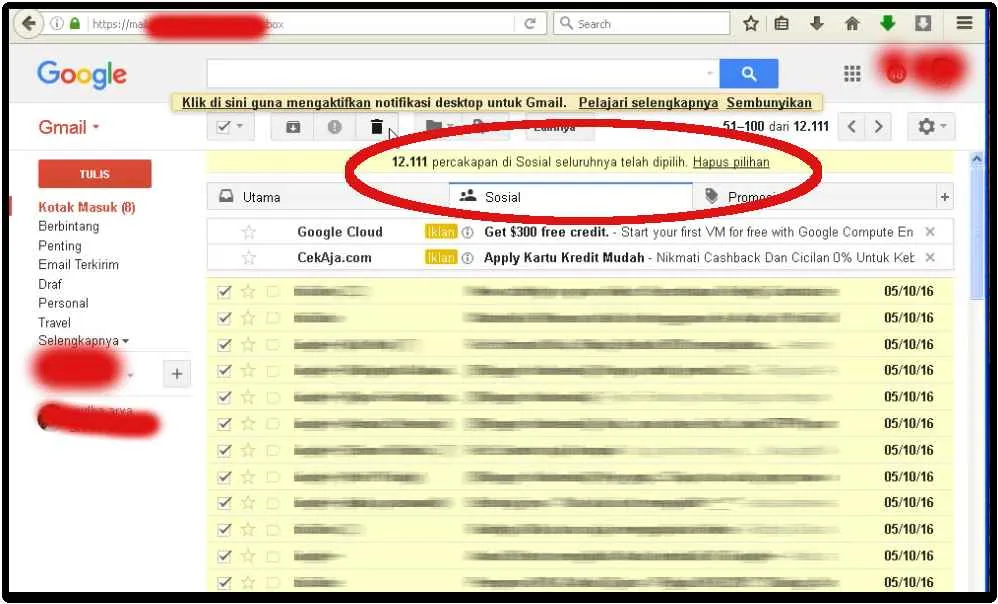
Bosan dengan inbox Gmail yang penuh sesak? Penghapusan email satu per satu memang terasa melelahkan, tapi terkadang, metode manual ini justru diperlukan. Entah karena kamu ingin menghapus email secara selektif, atau karena alasan lain yang mengharuskan kamu untuk melakukannya dengan teliti. Artikel ini akan memandu kamu langkah demi langkah cara menghapus semua email di Gmail Android secara manual, lengkap dengan tips dan triknya!
Langkah-langkah Menghapus Email Secara Manual di Gmail Android
Menghapus email secara manual di Gmail Android sebenarnya cukup mudah. Namun, dibutuhkan kesabaran dan ketelitian agar prosesnya berjalan lancar. Berikut langkah-langkah detailnya:
| Langkah | Deskripsi | Kendala | Solusi |
|---|---|---|---|
| 1. Buka Aplikasi Gmail | Buka aplikasi Gmail di perangkat Android kamu. Pastikan kamu sudah login ke akun Gmail yang ingin dibersihkan. | Aplikasi Gmail error atau tidak bisa dibuka. | Coba restart perangkat, periksa koneksi internet, atau update aplikasi Gmail ke versi terbaru. Jika masalah berlanjut, hubungi support Google. |
| 2. Pilih Email yang Ingin Dihapus | Cari email yang ingin dihapus. Kamu bisa menggunakan fitur pencarian untuk mempermudah proses ini. Centang kotak kecil di sebelah kiri setiap email yang akan dihapus. | Kesulitan menemukan email yang ingin dihapus. | Gunakan fitur pencarian dengan kata kunci spesifik, seperti pengirim, subjek, atau isi email. Kamu juga bisa menyaring email berdasarkan tanggal atau label. |
| 3. Hapus Email yang Terpilih | Setelah memilih semua email yang ingin dihapus, tekan ikon tempat sampah (ikon tong sampah) yang biasanya terletak di bagian atas layar. | Tidak sengaja menghapus email yang penting. | Pastikan kamu sudah memilih email yang tepat sebelum menekan ikon tempat sampah. Gmail memiliki fitur “Sampah”, sehingga kamu masih bisa mengembalikan email yang terhapus dalam waktu 30 hari. |
| 4. Konfirmasi Penghapusan | Gmail biasanya akan menampilkan konfirmasi penghapusan. Ketuk “OK” atau tombol konfirmasi lainnya untuk menyelesaikan proses penghapusan. | Tidak muncul konfirmasi penghapusan. | Pastikan koneksi internet kamu stabil. Jika masalah berlanjut, coba restart aplikasi Gmail atau perangkat Android kamu. |
Ilustrasi Penghapusan Email Manual
Bayangkan kamu ingin menghapus semua email promosi dari toko online tertentu. Pertama, kamu membuka aplikasi Gmail dan menggunakan fitur pencarian dengan mengetikkan nama toko tersebut di kolom pencarian. Setelah email-email promosi muncul, kamu mencentang kotak di sebelah kiri setiap email. Setelah semua email terpilih, kamu tekan ikon tempat sampah. Muncul konfirmasi penghapusan, dan kamu tekan “OK”. Email-email promosi tersebut akan dihapus dari inbox Gmail kamu.
Perbedaan Menghapus Email Manual dengan Fitur Filter atau Pencarian
Menghapus email secara manual memberikan kontrol penuh atas email mana yang akan dihapus. Berbeda dengan menggunakan fitur filter atau pencarian, yang memungkinkan penghapusan massal berdasarkan kriteria tertentu. Fitur filter lebih efisien untuk menghapus email dalam jumlah besar dengan karakteristik serupa, sementara penghapusan manual lebih cocok untuk menghapus email secara selektif dan teliti.
Contoh Skenario Pengguna dan Langkah-Langkahnya
Misalnya, Andi ingin menghapus semua email lama dari tahun 2021. Dia membuka Gmail, lalu menggunakan fitur pencarian dengan memasukkan tanggal “before:2022/01/01”. Setelah semua email tahun 2021 muncul, dia mencentang semua email tersebut dan menekan ikon tempat sampah untuk menghapusnya. Proses ini lebih efisien daripada menghapus email satu per satu.
Menggunakan Fitur Pencarian dan Filter untuk Menghapus Email Secara Masal

Bosan dengan ribuan email menumpuk di Gmail Androidmu? Tenang, kamu nggak perlu menghapusnya satu per satu! Gmail punya fitur pencarian dan filter yang super canggih untuk membantumu membersihkan inbox dengan cepat dan efisien. Dengan trik ini, kamu bisa menghapus email-email yang nggak penting dalam hitungan menit saja. Yuk, kita bahas cara kerjanya!
Menggunakan Fitur Pencarian Gmail untuk Menyaring Email
Fitur pencarian Gmail memungkinkanmu untuk menyaring email berdasarkan berbagai kriteria, seperti pengirim, subjek, kata kunci di isi email, bahkan tanggal pengiriman. Ini ibarat memiliki detektif mini di inboxmu yang bisa menemukan email-email spesifik sesuai kebutuhanmu. Dengan kemampuan penyaringan ini, menghapus email secara masal jadi jauh lebih mudah dan terarah.
- Buka aplikasi Gmail di Androidmu.
- Di kotak pencarian (biasanya di bagian atas layar), ketikkan kriteria pencarianmu. Misalnya, untuk mencari email dari pengirim tertentu, ketikkan “from:alamat_email@domain.com”. Untuk mencari email dengan subjek tertentu, ketikkan “subject:Subjek Email”. Atau, jika kamu ingin mencari email yang berisi kata kunci tertentu, ketikkan kata kunci tersebut langsung di kotak pencarian.
- Gmail akan menampilkan hasil pencarian yang sesuai dengan kriteria yang kamu masukkan. Periksa hasilnya untuk memastikan email yang ditampilkan sudah sesuai dengan yang ingin kamu hapus.
- Setelah yakin, centang kotak di sebelah kiri setiap email yang ingin kamu hapus, atau centang kotak di bagian atas untuk memilih semua email yang ditampilkan.
- Tekan ikon tempat sampah untuk menghapus email-email yang telah kamu pilih.
Contoh Penggunaan Filter dengan Berbagai Kriteria Pencarian
Berikut beberapa contoh penggunaan filter dengan kriteria pencarian yang berbeda:
- Pengirim: “from:noreply@example.com” (menghapus semua email dari noreply@example.com)
- Subjek mengandung kata tertentu: “subject:promosi” (menghapus semua email dengan subjek yang mengandung kata “promosi”)
- Rentang tanggal: “after:2023/01/01 before:2023/03/15” (menghapus semua email yang diterima antara 1 Januari 2023 dan 15 Maret 2023)
- Kata kunci di isi email: “spam” (menghapus semua email yang mengandung kata “spam” di isi emailnya)
Perbedaan antara Menggunakan Fitur Pencarian dan Filter
Fitur pencarian Gmail bersifat sementara. Hasil pencarian hanya ditampilkan saat kamu melakukan pencarian. Sedangkan filter bersifat permanen. Setelah kamu membuat filter, Gmail akan secara otomatis menyaring email yang masuk sesuai dengan kriteria filter yang telah kamu buat. Untuk penghapusan email masal, pencarian lebih cocok untuk menghapus email yang sudah ada, sementara filter lebih cocok untuk menghapus email yang masuk secara berkala sesuai kriteria tertentu.
Perbandingan Metode Penghapusan Email
| Metode | Kecepatan | Efisiensi | Kemudahan |
|---|---|---|---|
| Penghapusan Manual | Lambat | Rendah | Mudah (untuk jumlah sedikit) |
| Menggunakan Filter/Pencarian | Cepat | Tinggi | Sedang (membutuhkan pemahaman kriteria pencarian) |
Menggunakan Aplikasi Pihak Ketiga
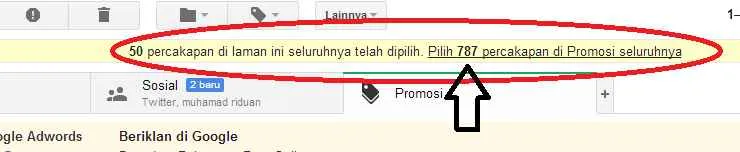
Bosan menghapus email satu per satu di Gmail Android? Aplikasi pihak ketiga bisa jadi solusi praktis, lho! Aplikasi ini menawarkan fitur-fitur canggih untuk mengelola dan menghapus email secara massal, bahkan berdasarkan kriteria tertentu. Namun, pilihlah aplikasi dengan bijak karena keamanan dan privasi data juga perlu diperhatikan.
Berikut ini beberapa aplikasi pihak ketiga yang bisa kamu coba, lengkap dengan perbandingan fitur, keamanan, dan kemudahan penggunaannya. Ingat, pemilihan aplikasi terbaik tergantung kebutuhan dan preferensi masing-masing pengguna.
Aplikasi Pihak Ketiga untuk Mengelola Email Gmail
Beberapa aplikasi pihak ketiga menawarkan fitur manajemen email yang lebih komprehensif daripada Gmail bawaan. Berikut perbandingan beberapa aplikasi populer:
| Aplikasi | Fitur | Keamanan | Kemudahan Penggunaan |
|---|---|---|---|
| Cleanfox | Hapus email massal, berlangganan, dan newsletter; analisis kotak masuk; fitur penjadwalan penghapusan. | Menggunakan enkripsi untuk melindungi data pengguna; kebijakan privasi yang transparan. | Antarmuka yang sederhana dan intuitif; panduan penggunaan yang mudah dipahami. |
| Unroll.me | Mengatur berlangganan email; mengelompokkan email; menghilangkan email yang tidak diinginkan. | Keamanan data bergantung pada kebijakan privasi penyedia; perlu teliti sebelum memberikan akses ke akun email. | Mudah digunakan, tetapi fitur penghapusan email massal mungkin terbatas. |
| Mailstrom | Menghapus email massal berdasarkan kriteria; mengelola berlangganan; menganalisis penggunaan email. | Memiliki kebijakan privasi yang jelas; menggunakan enkripsi untuk melindungi data. | Antarmuka yang cukup mudah dipahami, tetapi mungkin memerlukan sedikit waktu untuk mempelajari fitur-fiturnya. |
Panduan Singkat Menggunakan Cleanfox
Cleanfox merupakan salah satu aplikasi yang cukup populer dan mudah digunakan untuk menghapus email massal. Berikut langkah-langkah singkatnya:
- Unduh dan instal aplikasi Cleanfox di perangkat Android.
- Hubungkan akun Gmail Anda ke aplikasi.
- Pilih email yang ingin dihapus (bisa berdasarkan kriteria seperti pengirim, subjek, atau tanggal).
- Konfirmasikan penghapusan email yang telah dipilih.
Risiko dan Keuntungan Menggunakan Aplikasi Pihak Ketiga
Menggunakan aplikasi pihak ketiga untuk mengelola email menawarkan efisiensi dan kemudahan, namun juga memiliki risiko. Keuntungannya adalah kemampuan menghapus email secara massal dan terorganisir, serta fitur-fitur tambahan untuk mengelola berlangganan email. Namun, risikonya adalah potensi akses yang tidak sah ke akun email Anda jika aplikasi tersebut tidak aman atau memiliki kebijakan privasi yang kurang transparan. Pastikan untuk membaca ulasan pengguna dan kebijakan privasi aplikasi sebelum memberikan akses ke akun email Anda.
Skenario Penggunaan Aplikasi Pihak Ketiga
Bayangkan kamu memiliki ribuan email promosi yang memenuhi kotak masuk. Dengan aplikasi pihak ketiga seperti Cleanfox, kamu bisa menghapus semua email promosi dari pengirim tertentu dalam hitungan menit. Atau, kamu bisa menghapus semua email yang lebih tua dari satu tahun untuk mengosongkan ruang penyimpanan di Gmail. Aplikasi ini juga bisa membantu menghapus email yang mengandung kata kunci tertentu, misalnya, email berisi “promosi” atau “diskon” yang tidak lagi relevan.
Pertimbangan Sebelum Menghapus Semua Email

Duh, mau hapus semua email di Gmail? Serius nih? Beneran mau bersih-bersih inbox sampai blank? Sebelum kamu tekan tombol “hapus semua”, ada beberapa hal penting yang perlu kamu pertimbangkan. Soalnya, menghapus semua email itu kayak menghapus semua kenangan, lho! Bisa jadi kamu menyesal di kemudian hari. Makanya, baca dulu poin-poin penting berikut ini agar kamu nggak sampai nangis bombay.
Hal-Hal Penting yang Perlu Dipertimbangkan Sebelum Menghapus Email Secara Masal
Menghapus semua email di Gmail bukan cuma sekadar menekan tombol. Ada konsekuensi yang perlu kamu pikirin matang-matang. Bayangkan, kamu kehilangan semua riwayat email, mulai dari konfirmasi pesanan online, tiket pesawat, sampai email penting dari kantor. Ngeri, kan?
- Kehilangan Data Penting: Pastikan kamu sudah menyimpan semua data penting yang ada di email, seperti dokumen, foto, atau informasi penting lainnya. Jangan sampai kamu menyesal karena kehilangan data-data tersebut.
- Email Terkait Transaksi: Periksa kembali email-email yang berkaitan dengan transaksi keuangan, seperti bukti pembayaran atau konfirmasi pembelian. Menghapusnya bisa bikin kamu kesulitan melacak transaksi tersebut jika terjadi masalah.
- Email Komunikasi Penting: Pikirkan lagi apakah kamu benar-benar ingin menghapus semua email komunikasi, termasuk email dari teman, keluarga, atau rekan kerja. Ada kalanya email-email ini menyimpan kenangan berharga atau informasi penting yang mungkin kamu butuhkan suatu saat nanti.
- Akibat Tak Terduga: Hapus semua email secara permanen bisa berdampak pada beberapa layanan yang terhubung dengan akun Gmail kamu. Misalnya, akses ke beberapa aplikasi atau layanan mungkin terganggu.
Konsekuensi Menghapus Semua Email Secara Permanen
Menghapus semua email secara permanen artinya email tersebut akan hilang selamanya dari server Gmail. Tidak ada tombol “undo” atau fitur pemulihan yang bisa kamu gunakan. Jadi, pikirkan baik-baik sebelum mengambil keputusan ini. Ini bukan proses yang bisa diulang.
Pentingnya Cadangan Data Sebelum Menghapus Email
Jangan pernah menghapus semua email sebelum membuat cadangan data. Ini sangat penting untuk mencegah kehilangan data yang tidak bisa diperbaiki. Buatlah backup email kamu sebelum menghapusnya. Ingat, mencegah lebih baik daripada mengobati!
Cara Mengembalikan Email yang Terhapus Secara Tidak Sengaja
Meskipun Gmail menawarkan fitur “Sampah” atau “Trash”, email yang sudah dihapus secara permanen sangat sulit, bahkan tidak mungkin, untuk dikembalikan. Oleh karena itu, langkah pencegahan seperti membuat cadangan data sangatlah penting. Jika kamu sudah tidak sengaja menghapus email, coba cek folder “Sampah” terlebih dahulu. Jika masih ada di sana, kamu bisa mengembalikannya. Namun, jika sudah dihapus secara permanen, kemungkinan besar kamu tidak bisa memulihkannya lagi.
Terakhir

Membersihkan inbox Gmail di Android ternyata nggak serumit yang dibayangkan, kan? Dengan panduan ini, kamu bisa memilih metode yang paling sesuai dengan kebutuhan dan kenyamananmu. Ingat, selalu pertimbangkan konsekuensi sebelum menghapus email secara permanen dan jangan lupa untuk membuat backup jika diperlukan. Selamat menikmati inbox Gmail yang bersih dan terorganisir!


What's Your Reaction?
-
0
 Like
Like -
0
 Dislike
Dislike -
0
 Funny
Funny -
0
 Angry
Angry -
0
 Sad
Sad -
0
 Wow
Wow








